4 semplici modi per recuperare i messaggi eliminati da Skype
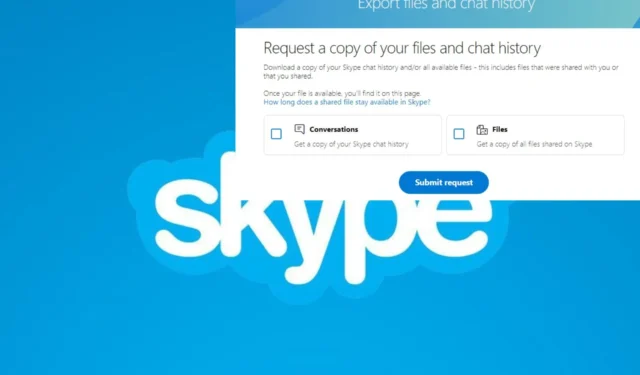
L’eliminazione di un messaggio, intenzionale o inconscia, può capitare a chiunque, ma se mai volessi recuperare i tuoi messaggi Skype eliminati, esiste una soluzione.
Se hai un sistema di backup, non tutto è perduto per i tuoi messaggi Skype. Il tuo dispositivo memorizza anche questi messaggi localmente nel cestino.
Come posso recuperare i messaggi Skype eliminati?
1. Ripristinare la versione precedente
- Premi i tasti Windows+ Eper aprire Esplora file .
- Successivamente, vai alla seguente posizione:
C:\Users\YourWindowsUsername\AppData\Roaming\Skype\YourSkypeUsername - Trova il nome della chat o dell’utente da cui hai eliminato il messaggio Skype, fai clic con il pulsante destro del mouse sul file e seleziona Proprietà.
- Se non riesci a trovarlo, clicca su Visualizza>Mostra>Nascosto e assicurati che il segno di spunta non sia presente. Questo rivelerà la cartella AppData, dato che normalmente è nascosta.
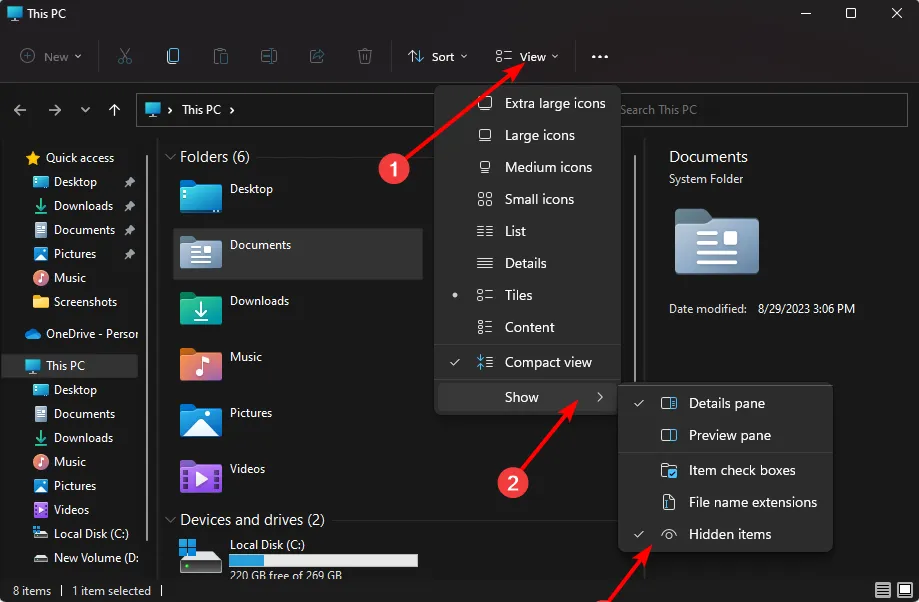
- Fare clic sulla scheda Versioni precedenti , selezionare tutte le versioni che si desidera ripristinare, quindi premere il pulsante Ripristina.
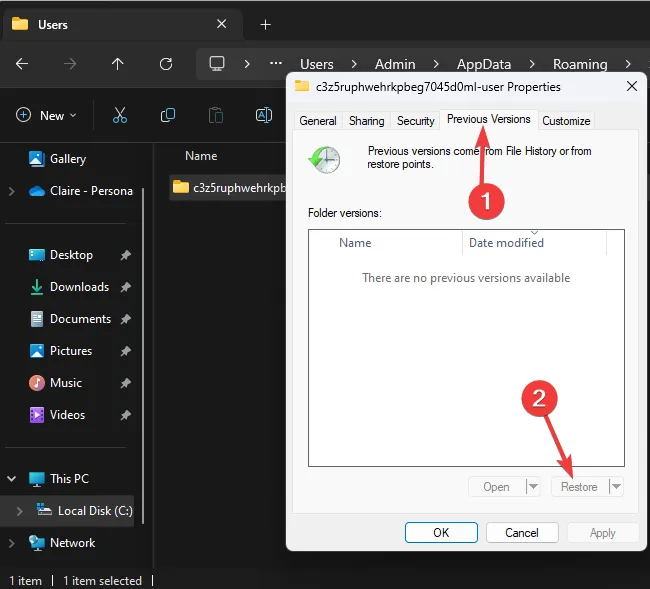
2. Recupera dal cloud di Skype
- Apri il tuo browser e vai alla pagina di esportazione della chat di Skype .
- Selezionare l’ opzione Conversazioni e fare clic su Invia.
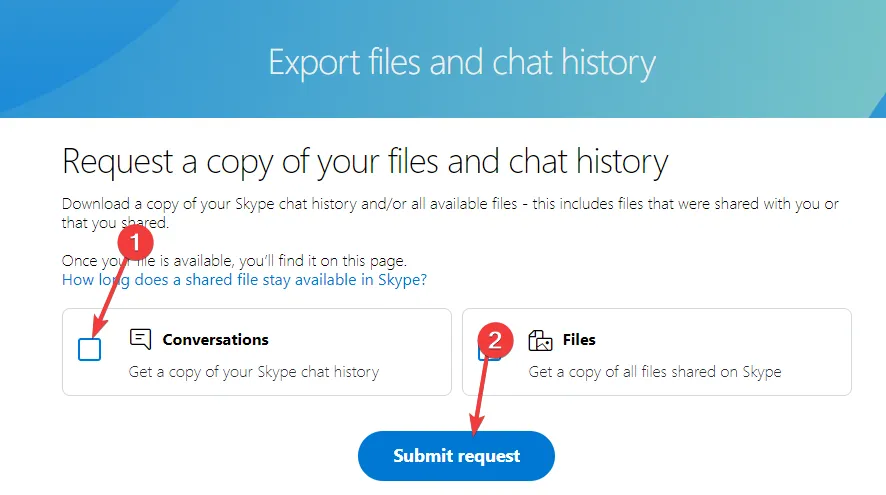
- Fai clic su Continua mentre la tua esportazione è in fase di preparazione. Il tempo di esportazione dipenderà dalla dimensione del file.
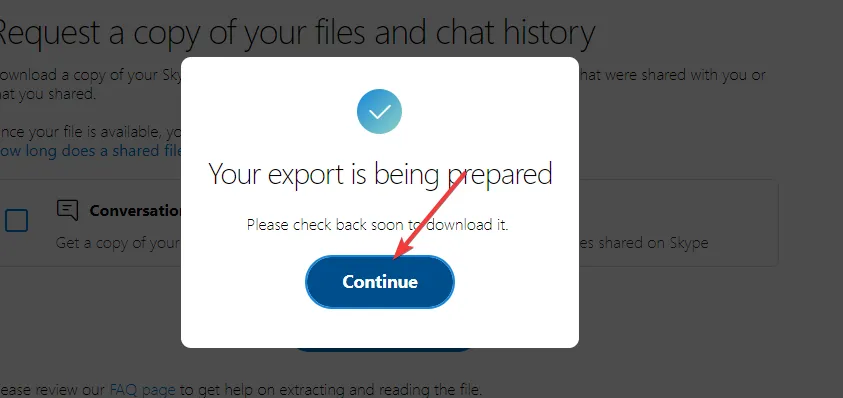
- L’avanzamento sarà visualizzato in cima alla pagina come in sospeso e, quando sarà pronto, vedrai il pulsante Scarica.
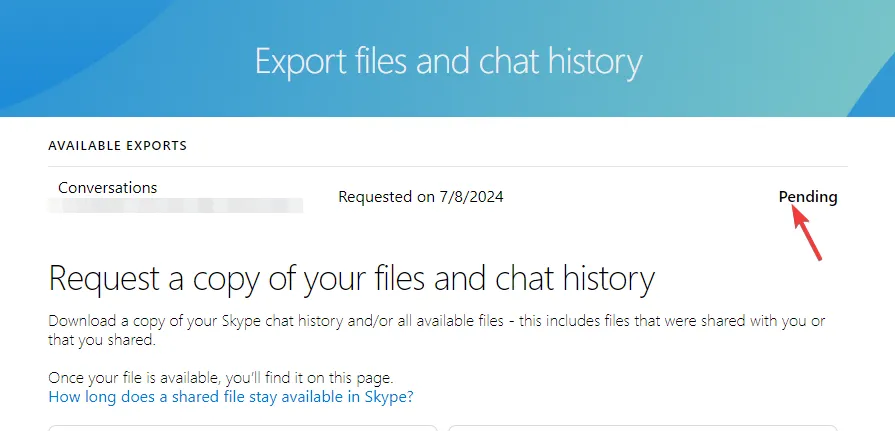
- Il formato del file sarà in JSON. Abbiamo un articolo su come aprire i file JSON in Windows 11.
Tieni presente che la cronologia della chat conterrà solo i messaggi Skype eliminati negli ultimi 30 giorni.
3. Recupera dal file DB
- Chiudere Skype e tutte le altre istanze in esecuzione in background da Task Manager.
- Ora premi i tasti Windows+ Re inserisci %appdata% . Premi Entero clicca su OK .
- Vai alla cartella Skype e apri la cartella che rappresenta il tuo nome utente Skype.
- Individua il file main.db e copialo sul desktop.
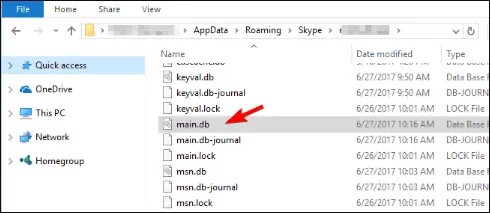
- Scarica SkypeLogView per aprire il file main.db, quindi cerca i messaggi eliminati.
4. Utilizzare uno strumento di recupero dati
Se hai raggiunto un vicolo cieco con i metodi sopra indicati, prova uno strumento automatico. I software di recupero dati sono altamente affidabili e possono ripristinare qualsiasi tipo di dati.
Sono anche molto approfonditi e riducono le possibilità di corruzione dei dati. Se utilizzi Skype sul tuo iPhone, puoi anche utilizzare alcuni degli strumenti di recupero dati iOS. Gli utenti Android possono anche utilizzare le app di recupero dati Android per recuperare i loro messaggi Skype eliminati.
Per ulteriore assistenza, puoi contattare l’assistenza Skype per scoprire se ci sono altri modi per recuperare i tuoi messaggi eliminati.
Buone pratiche per prevenire la perdita di messaggi su Skype
- Backup : abbiamo ribadito un paio di volte quanto sia importante creare backup per prevenire la perdita di dati, quindi assicurati di farlo per ogni app.
- Abilita l’autenticazione a due fattori : se temi che soggetti non autorizzati possano accedere ai tuoi messaggi Skype, abilita l’autenticazione a due fattori o usa l’autenticazione a più fattori per proteggere i tuoi dati ed evitare di eliminare messaggi importanti.
- Configura cronologia chat – Skype ha un’opzione per configurare la cronologia chat. In pratica, puoi scegliere se conservare i messaggi eliminati per un certo periodo.
Già che parliamo di recupero, puoi anche recuperare i messaggi eliminati dal tuo account Teams o recuperare le email eliminate dal tuo account Gmail.
Sempre sui messaggi, ecco cosa fare se i messaggi Skype tardano ad essere inviati. Speriamo che una di queste soluzioni ti aiuti a recuperare i messaggi eliminati. In caso contrario, sentiti libero di provare altri software per videoconferenze.
Facci sapere nella sezione commenti quale soluzione ha funzionato meglio per te.


Lascia un commento